So zeichnen Sie auf einem Foto auf dem iPhone

Erfahren Sie, wie Sie auf einem Foto auf Ihrem iPhone zeichnen können. Unsere Schritt-für-Schritt-Anleitung zeigt Ihnen die besten Methoden.
Müssen Sie eine Verbindung zu einem externen PC oder Server herstellen – oder benötigen Sie einen anderen PC oder Server, um eine Verbindung zu Ihnen herzustellen? Wenn Sie Linux ausführen, müssen Sie sicherstellen, dass der richtige Port geöffnet ist.
Während andere Betriebssysteme normalerweise ein grafisches Tool dafür haben, ist Linux nicht so einfach. Wir werden Sie unten durch das Öffnen von Ports in Linux führen.
Was ist ein Port und warum sollte ich ihn öffnen?
Ein Port ist ein Endpunkt im Netzwerk. Stellen Sie es sich wie eine Tür vor, die zu einem bestimmten Raum oder zur Außenwelt führt, aber auf Ihrem Computer. Alles, was Sie im Internet tun, verwendet einen bestimmten Port oder eine Reihe von Ports.
Angenommen, Sie möchten Ihren eigenen Minecraft-Server betreiben. Dazu müssen Sie einen Port öffnen, über den Benutzer eine Verbindung herstellen können. Das Gleiche gilt für den Betrieb Ihres eigenen Web-, Mail- oder FTP-Servers.
Ports sind für alle mit dem Netzwerk verbundenen Geräte standardisiert . Die ersten 1.024 Ports (von 0 bis 1023) werden als bekannte Portnummern bezeichnet . Sie sind für die am häufigsten verwendeten Dienste wie HTTP und HTTP (Port 80 bzw. 443) und SSH (Port 22) reserviert.
Portnummern über 1024 werden als ephemere Ports bezeichnet und stehen Ihnen normalerweise für Ihre Online-Spiele, privaten Webserver usw. zur Verfügung. Die Portnummern 1024 bis 49151 werden als registrierte oder Benutzerports bezeichnet, während die Nummern von 49152 bis 65535 als dynamische oder private Ports bezeichnet werden .
Offene Ports unter Linux auflisten
Bevor Sie versuchen, einen Port unter Linux zu öffnen, sollten Sie sicherstellen, dass er nicht bereits verwendet wird. Sie können dies mit dem Befehl netstat erreichen , der in den meisten Linux-Distributionen enthalten ist. Wenn Ihre Distribution kein netstat hat, können Sie stattdessen ss verwenden.
netstat -lntu

Dadurch werden alle lauschenden Sockets ( -l ) zusammen mit der Portnummer ( -n ) gedruckt. Es enthält sowohl TCP-Ports ( -t ) als auch UDP ( -u ). Wenn Ihr System netstat nicht hat , verwenden Sie einfach ss mit den gleichen Parametern.
ss -lntu
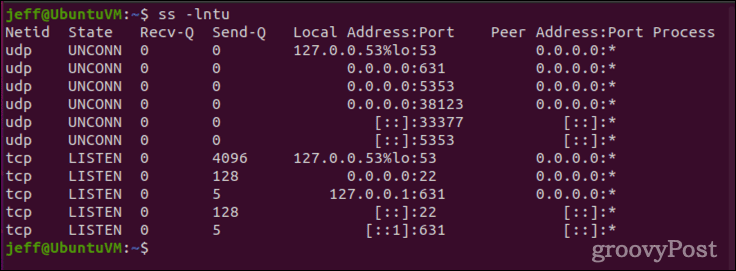
So öffnen Sie Ports unter Linux
Für dieses Beispiel gehen wir davon aus, dass wir Port 4000 für TCP-Verbindungen öffnen möchten. Wir müssen zuerst sicherstellen, dass der Port nicht bereits verwendet wird. Wir tun dies über netstat oder ss .
netstat -na | grep :4000 ss -na | grep :4000
Angenommen, die Ausgabe ist leer, können wir die entsprechenden Portregeln zur Firewall des Systems hinzufügen. Die Methoden dafür hängen von Ihrer Distribution ab und davon, ob sie die neuere ufw- Firewall oder firewalld verwendet . Ubuntu bevorzugt ufw , während CentOS normalerweise stattdessen firewalld verwendet. Natürlich gibt es noch einige Linux-Distributionen, die die ältere iptables- Firewall verwenden.
Für Ubuntu-Benutzer und andere ufw-Firewall-basierte Systeme
Anstatt die ältere iptables - Firewall zu verwenden, verwenden Ubuntu und einige andere Distributionen ufw . Unter diesen Systemen öffnet der folgende Befehl den Port.
sudo ufw allow 4000
Überspringen Sie die nächsten Schritte und testen Sie Ihren neu geöffneten Port, um sicherzustellen, dass er funktioniert.
So öffnen Sie Ports in Linux mit CentOS und anderen Firewall-basierten Systemen
Wenn Ihr System firewalld verwendet, verwenden Sie am besten den Befehl firewall-cmd , um die Regeln zu aktualisieren.
sudo firewall-cmd --add-port=4000/tcp
Dies wird keine dauerhafte Änderung sein, aber wir werden behandeln, wie die Regeln nach dem Neustart beibehalten werden, sobald wir den Port getestet haben.
Für andere Linux-Distributionen
Wenn Ihr Linux-System nicht über ufw oder firewalld verfügt, müssen Sie iptables verwenden . Wenn es nicht installiert ist, können Sie es mit dem Paketmanager Ihrer Wahl herunterladen. Nach der Installation öffnen diese Befehle Port 4000:
sudo iptables -A INPUT -p tcp --dport 4000 -j ACCEPT sudo service iptables restart
Wenn Ihr System systemctl verwendet , ersetzen Sie den zweiten Befehl durch:
sudo systemctl restart iptables
Testen neu geöffneter Ports auf Verbindungen
Als nächstes sollten wir den Port testen, um sicherzustellen, dass er Verbindungen akzeptiert. Wir tun dies, indem wir netcat ( nc ) verwenden, um den Port abzuhören, und dann versuchen, ihn per Telnet zu erreichen.
Öffnen Sie zunächst ein Terminalfenster und geben Sie diesen Befehl ein:
sudo ls | nc -l -p 4000
Lassen Sie es laufen (lauschen) und öffnen Sie ein zweites Terminalfenster. In diesem Fenster verwenden Sie Telnet, um die Konnektivität zu testen. Wenn Telnet nicht installiert ist, tun Sie dies mit Ihrem Paketmanager.
telnet [hostname/IP address] [port number]
Ersetzen Sie [Hostname/IP-Adresse] durch die IP-Adresse Ihres Systems und [Portnummer] durch die von Ihnen geöffnete Portnummer.
telnet localhost 4000
Sie sollten eine Ausgabe wie die folgende sehen, die auf eine offene Verbindung mit nc hinweist .
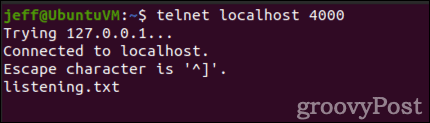
Wir können auch mit nmap anzeigen , dass der Port geöffnet ist . Wenn der Befehl noch nicht installiert ist, verwenden Sie erneut Ihren Paketmanager, um ihn abzurufen.
nmap localhost -p 4000

Beachten Sie, dass nmap nur offene Ports auflistet, die auf Verbindungen lauschen. Deshalb verwenden wir zum Testen netcat, um diesen Port abzuhören. Andernfalls wird der Port nicht als offen registriert.
Ich kann mich nicht mit dem Port verbinden, den ich gerade geöffnet habe, was nun?
Wenn Sie alle oben genannten Schritte durchlaufen und keine Verbindung zum Port herstellen können, überprüfen Sie Ihre Eingabe. Wenn Sie sicher sind, dass Sie alles richtig eingegeben haben, müssen Sie wahrscheinlich Ihren Netzwerkrouter neu konfigurieren, um den Datenverkehr zuzulassen.
Da jeder Netzwerkrouter unterschiedliche Konfigurationsbildschirme hat, sollten Sie die Support-Seiten oder das Benutzerhandbuch für Ihr spezielles Gerät konsultieren. Sie müssen nach Portweiterleitungs- oder Portzuordnungseinstellungen sowie nach allen integrierten Firewalls suchen, die der Router möglicherweise verwendet.
So öffnen Sie einen Port dauerhaft unter Linux
Sobald Sie Ihren offenen Port getestet und sichergestellt haben, dass er funktioniert, möchten Sie die Änderung wahrscheinlich dauerhaft vornehmen. Andernfalls bleiben die Änderungen nach einem Neustart möglicherweise nicht erhalten. Wenn Sie ein Ubuntu-Benutzer sind oder anderweitig die ufw- Firewall verwenden, müssen Sie sich darüber keine Gedanken machen. Die ufw- Regeln werden beim Neustart nicht zurückgesetzt.
Für Firewalld-Benutzer
Mit firewalld ist es einfach, eine Portregel nach einem Neustart aufrechtzuerhalten . Fügen Sie Ihrem anfänglichen Befehl einfach das Flag —permanent hinzu , und es wird beim Start in die Firewall-Regeln Ihres Linux-Systems aufgenommen.
sudo firewall-cmd --add-port=4000/tcp --permanent
Wenn Sie immer noch iptables verwenden
Die iptables - Firewall ist viel problematischer (vielleicht ein guter Grund für ein Upgrade auf firewalld oder ufw ). Um einen Port in iptables „dauerhaft“ zu öffnen , können Sie das Paket iptables-persistent als Hilfe installieren .
Wenn Sie iptables-persistent zum ersten Mal auf einem Debian-basierten System installieren, werden Ihre aktuellen Regeln entweder in /etc/iptables/rules.v4 oder /etc/iptables/rules.v6 gespeichert . Um neue Regeln hinzuzufügen, geben Sie den folgenden Befehl ein:
sudo iptables-save > /etc/iptables/rules.v4
ODER
sudo iptables-save > /etc/iptables/rules.v6
Für diejenigen, die RPM-basierte Linux-Distributionen ausführen, ist es etwas anders. Das Paket heißt iptables-services und die Speicherdateien sind /etc/sysconfig/iptables und /etc/sysconfig/ip6tables .
Bei RPM-basierten Distributionen gibt es auch einen anderen Befehl, der für IPv6-Ports verwendet wird. Das Speichern Ihrer Regeln erfolgt mit einem dieser beiden Befehle:
sudo iptables-save > /etc/sysconfig/iptables sudo ip6tables-save > /etc/sysconfig/iptables
Stellen Sie sicher, dass Sie Ihre Port-Nutzung überwachen
Im Laufe der Zeit können sich Ihre Serveranforderungen ändern. So wie Sie sich über die Benutzerkonten auf Ihrem Linux-Rechner auf dem Laufenden halten sollten, sollten Sie auch Ihre offenen Ports regelmäßig überprüfen. Schließen Sie alle offenen Ports, die nicht mehr benötigt werden. Zusammen mit der regelmäßigen Änderung Ihres Passworts ist dies eine gute Sicherheitspraxis, die Ihnen hilft, Systemeinbrüche und Sicherheitslücken zu vermeiden.
Erfahren Sie, wie Sie auf einem Foto auf Ihrem iPhone zeichnen können. Unsere Schritt-für-Schritt-Anleitung zeigt Ihnen die besten Methoden.
TweetDeck ist eine App, mit der Sie Ihren Twitter-Feed und Ihre Interaktionen verwalten können. Hier zeigen wir Ihnen die Grundlagen für den Einstieg in TweetDeck.
Möchten Sie das Problem mit der fehlgeschlagenen Discord-Installation unter Windows 10 beheben? Wenden Sie dann die angegebenen Lösungen an, um das Problem „Discord kann nicht installiert werden“ zu beheben …
Entdecken Sie die besten Tricks, um zu beheben, dass XCOM2-Mods nicht funktionieren. Lesen Sie mehr über andere verwandte Probleme von XCOM2-Wotc-Mods.
Um den Chrome-Fehler „chrome-error://chromewebdata/“ zu beheben, nutzen Sie erprobte Korrekturen wie das Löschen des Browsercaches, das Deaktivieren von Erweiterungen und mehr.
Einer der Vorteile von Spotify ist die Möglichkeit, benutzerdefinierte Wiedergabelisten zu erstellen und das Bild der Wiedergabeliste anzupassen. Hier ist, wie Sie das tun können.
Wenn RCS bei Samsung Messages nicht funktioniert, stellen Sie sicher, dass Sie lokale Daten von Carrier-Diensten löschen, deinstallieren Sie die Updates oder versuchen Sie es mit Google Messages.
Beheben Sie den OpenGL-Fehler 1282 (Ungültiger Vorgang) in Minecraft mit detaillierten Korrekturen, die im Artikel beschrieben sind.
Wenn Sie sehen, dass der Google Assistant auf diesem Gerät nicht verfügbar ist, empfehlen wir Ihnen, die Anforderungen zu überprüfen oder die Einstellungen zu optimieren.
Wenn Sie DuckDuckGo loswerden möchten, ändern Sie die Standardsuchmaschine, deinstallieren Sie die App oder entfernen Sie die Browsererweiterung.

![BEHOBEN: Discord-Installation in Windows 10 fehlgeschlagen [7 einfache Lösungen] BEHOBEN: Discord-Installation in Windows 10 fehlgeschlagen [7 einfache Lösungen]](https://luckytemplates.com/resources1/images2/image-2159-0408150949081.png)
![Fix XCOM2-Mods funktionieren nicht [10 BEWÄHRTE & GETESTETE LÖSUNGEN] Fix XCOM2-Mods funktionieren nicht [10 BEWÄHRTE & GETESTETE LÖSUNGEN]](https://luckytemplates.com/resources1/images2/image-4393-0408151101648.png)





